问题导入
下面的代码是一个折叠面板的效果。
<!DOCTYPE html>
<html lang="en">
<head><meta charset="UTF-8"><meta name="viewport" content="width=device-width, initial-scale=1.0"><title>Document</title><!-- <script src="./vue.js"></script> --><script src="https://cdn.jsdelivr.net/npm/vue/dist/vue.js"></script><style>body{background-color: #ccc;}#app{width: 400px;margin: 20px auto;background-color: #fff;border:4px solid blueviolet;border-radius: 1em;box-shadow: 3px 3px 3px rgba(0, 0, 0, .5);padding:1em 2em 2em;}h3{text-align: center;}.title{display: flex;justify-content: space-between;align-items: center;border:1px solid #ccc;padding: 0 1em;}.title h4{line-height: 2;margin:0;}.container{border:1px solid #ccc;padding: 0 1em;}.btn {/* 鼠标改成手的形状 */cursor: pointer;}</style>
</head>
<body><div id="app"><h3>案例:折叠面板</h3><div><div class="title"><h4>芙蓉楼送辛渐</h4><span class="btn"v-on:click="isVisiable= !isVisiable">{{isVisiable ? '收起' : '展开'}}</span></div><div class="container" v-show="isVisiable">寒雨连江夜入吴,<br>平明送客楚山孤。<br>洛阳亲友如相问,<br>一片冰心在玉壶。<br></div></div></div><script>const vm = new Vue({el: "#app",data: {isVisiable: true // 表示当前 内容是否显示}})</script></body>
</html>
如何实现多个折叠面板
解决方案:
- 复制代码
- 代码重复 冗余
- 不利于维护
- 封装组件
体验组件的使用
代码如下:
<div id="app"><h2>案例:折叠面板</h2><pannel></pannel><pannel></pannel></div></div><script src="./vue.js"></script><script>var vm = new Vue({el: '#app',components: {pannel: {data(){return {isOpen: false}},template: `<div class="box"><div class="title" ><h4>我是标题12</h4><span class="btn" @click="isOpen=!isOpen">{{isOpen ? '收起' : '展开'}} </span> </div><div class="container" v-show="isOpen">我是内容<br>我是内容</div></div>`}}})</script>
vue-devtools
在使用组件的时候,不好观察效果,vue官方提供了一个针对vue项目的调试工具。
使用效果
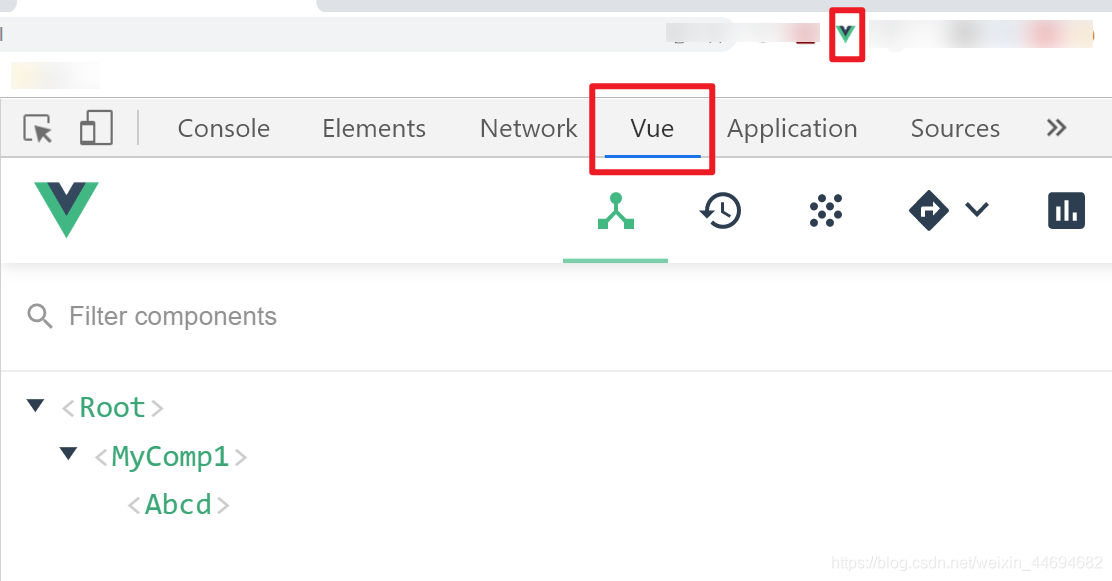
安装
方法一:chrome浏览器应用商店下载
- https://chrome.google.com/webstore/category/extensions?hl=zh-CN 安装。
方法二:本地安装步骤:
1、解压今天资料中的 vue-devtools.zip 文件,注意:解压到某个不会改动的目录。

2、进入chrome浏览的扩展程序
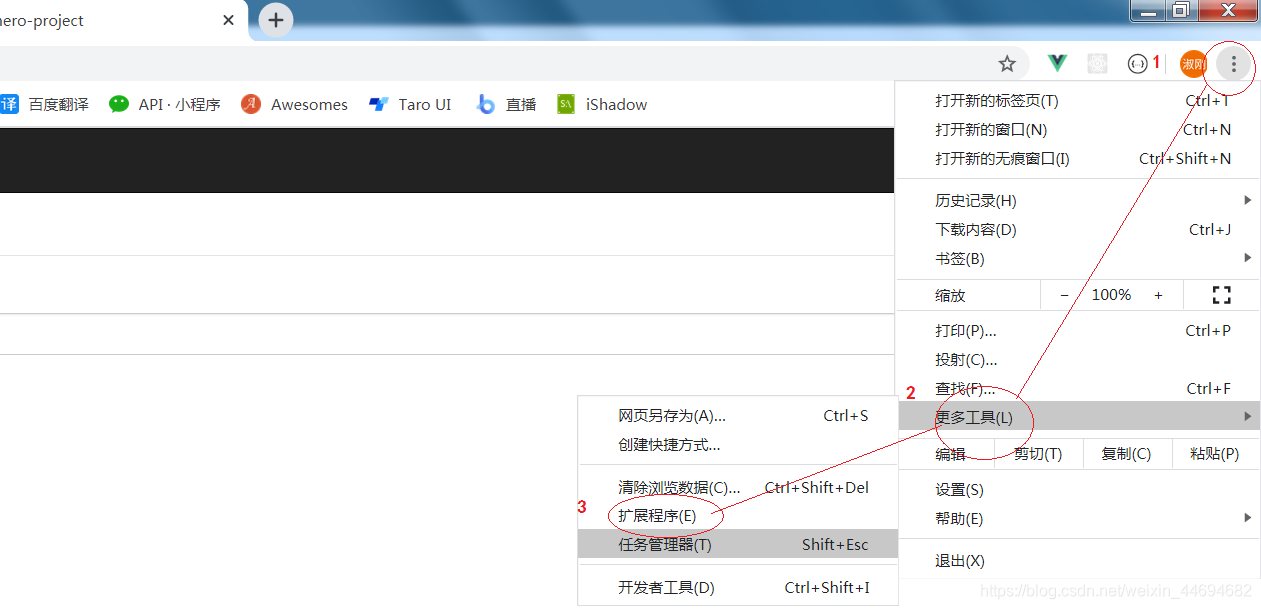
3、打开开发者模式

4、加载已解压的扩展程序

用vue-devtools 来观察上的组件
通过浏览器打开使用了vue技术的网页
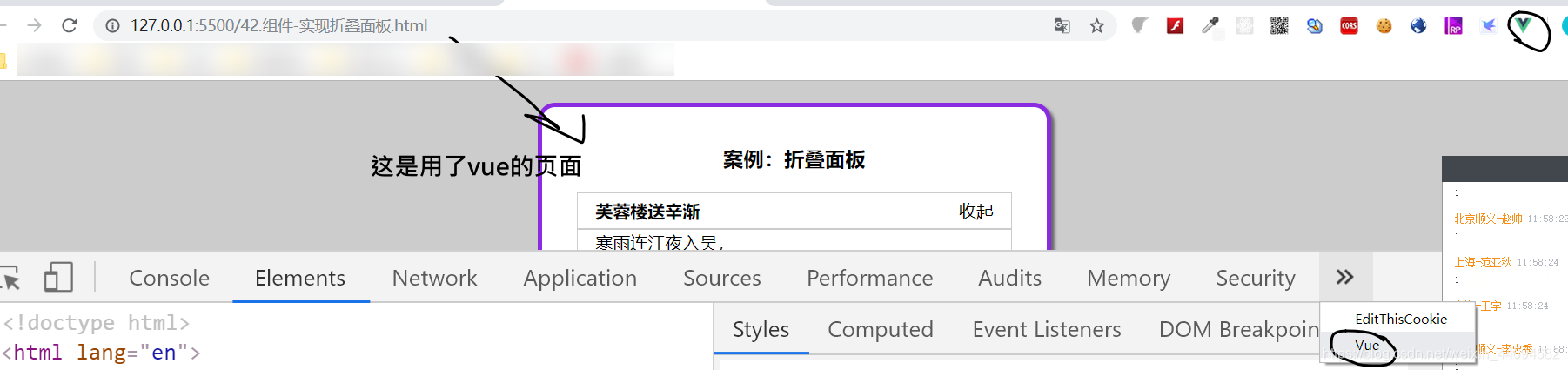
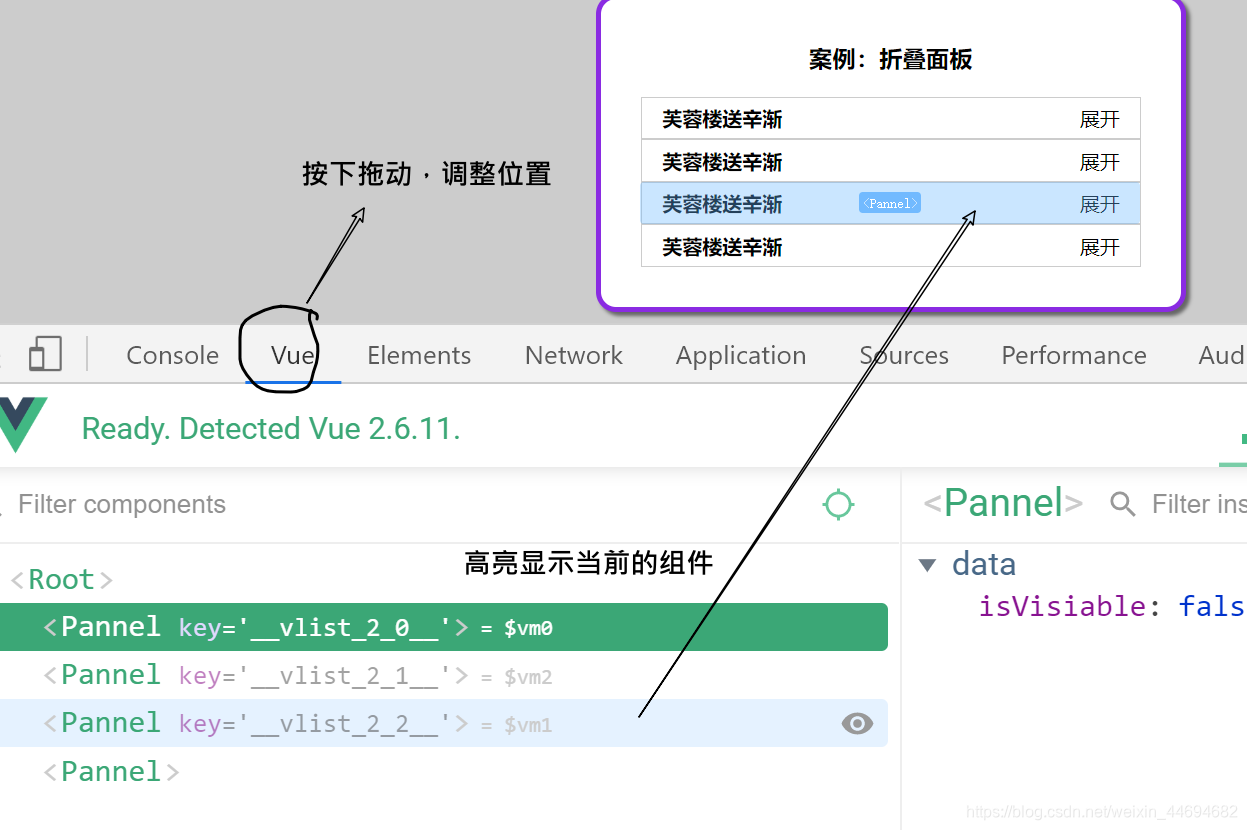
学习组件的使用
理解组件
vue组件是可复用的 Vue 实例,它可以包含独立的HTML结构,CSS样式,JS代码。它可以把一个完整的页面,根据界面功能拆分成若干组件。
js模块,独立的一个js文件,提供js逻辑,函数。
组件底层是什么?
- 组件本质上是一个vue实例,但是写法和vue实例不同,
new Vue({//配置对象}) - 在Vue实例中
new Vue({components:{//组件}}) - 组件有配置对象:
- 不包含 el 选项,el是指定vue实例(或者称为根组件)管理的视图容器。
- 通过 template选项,指定html结构容器,每个组件模板有且只有一个根元素。
- data数据项必须是一个函数,通过它的返回值来设置数据。
- 配置选项:data methods watcher filters directives computed created …(创建组件,创建vue实例)
定义格式
new Vue({el: '#app'data: {},components: {// 组件本质上是一个vue实例,但是写法和vue实例不同组件名1: { data () { return {数据项}}, // 必须是一个函数template: `<div>模板</div>`, // 约定模板props:[], // 从父组件中获取数据methods:{},watcher:{},filters:{},directives:{},computed:{},created(){},components:{} // 继续定义子组件...},组件名2: {data () { return {数据项}},template: `<div>模板</div>`,props:[], // 从父组件中获取数据methods:{}...}}
})
组件本质上是一个vue实例,但是在写法上和vue实例稍有不同:
- 不包含 el 选项,el是指定vue实例(或者称为根组件)管理的视图容器。
- 通过 template选项,指定html结构容器,每个组件模板有且只有一个根元素。
- data数据项必须是一个函数,这个函数必须返回一个对象,在这个对象中设置数据项。
使用格式
在模板中使用,就像使用dom标签一样。
<子组件1></子组件1>
基本示例
<!DOCTYPE html>
<html lang="en">
<head><meta charset="UTF-8"><meta name="viewport" content="width=device-width, initial-scale=1.0"><title>Document</title>
</head>
<body><div id="app"><h3>学习组件的使用</h3><city-qj></city-qj><br><comp1></comp1><comp1></comp1><br></div><script src="./vue.js"></script><script>// 1. 组件是什么// 组件是可复用的Vue实例。// 2. 如何定义// new Vue ({// el:,//// components: {// // 定义组件// // 组件名1 : 对组件的配置项,它是一个对象.// // 在new Vue({ }) 可以写的配置项,在组件中基本上都可以用// comp1: {// // 组件的data与vue实例有一点区别:它必须是一个函数,通过这个函数来返回对象,// // 在对象中定义自己的数据项// data: function() { // return { // // 组件自己的数据项// }// },// // 用来约定组件的模板。它等价于vue实例的 el// // 它只能一个根元素// // template: `<div></div><h1></h1>` // 不ok// template: `<div></div>` // ok// watch:,// computed:,// filters,// directives,// components,// }// }// })// 3. 如何使用// 像使用dom标签一样使用,标签就是组件名// 要点:// 1. 数据。// 组件是自成体系,它的数据只能自己用,在其它组件不能使用;它不能直接使用vue实例中的数据// 格式:data(){ return {} }// 2. 视图。由template决定。// 3. methods// 与vue实例中的一样,定义,去调用。// 它只能调用自己的定义的methodsconst vm = new Vue({el: '#app',data: {name: 'js'},methods: {f1 () {}},components: {"city-qj": {// 定义数据:只能在当前组件中使用data() {return {teC: '小龙虾'}},// 设置视图template: `<div><h4>城市:潜江</h4><p>{{teC}}</p><button @click="hClick">点我</button> </div>`,// 定义方法:只能在当前组件中使用methods: {hClick () {// 它的this是组件自己console.log(this.teC)}}},comp1: {template: '<div><h1>comp1组件</h1></div>'}}})</script>
</body>
</html>
组件名和父子组件
<div id="app"><MyComp1></MyComp1><myComp1></myComp1><my-comp1></my-comp1>
</div>
<script src="./vue.js"></script>
<script>new Vue({el: '#app',components: {MyComp1:{template:`<div>子组件:MyComp1 大驼峰</div>`},myComp1:{template:`<div>子组件:myComp1 小驼峰</div>`},mycomp1:{template:`<div>子组件:mycomp1 纯小写</div>`}}});
</script>
-
父子组件
- 如果组件A在组件B中被调用,则称组件B是组件A的父组件,而组件A是组件B的子组件
-
组件名:
- 在定义组件时,组件名可以是小驼峰(myCom1),大驼峰的写法(MyCom1)
- 在模板中使用组件时,全采用全小写的烤串写法(my-com1)
组件的嵌套
一个组件内部,还可以继续定义,使用组件。
<div id="app"><my-comp1></my-comp1>
</div>
<script src="./vue.js"></script>
<script>new Vue({el: '#app',components: {myComp1:{template:`<div>子组件 <abcd></abcd></div>`,components:{abcd:{template:`<h5>ABCD</h5>`}}}}});
</script>
小结
vue中的组件系统让我们可以像搭积木一样,通过不同的组件来建立整个页面。
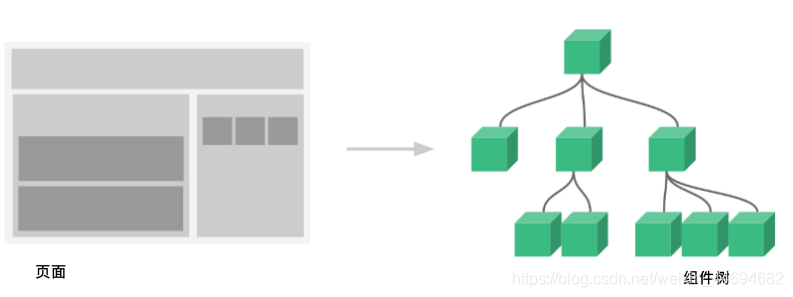
父子组件传值-从数据从父组件传给子组件

基本步骤
-
在父组件中使用子组件时,给子组件传入自定义属性;
-
子组件内部声明props来接收属性。
原则:你情我愿

示例
<div><com1 abc="vue" :myMsg="info"></com1>
</div>components:{com1:{template: `<div>子组件:{{myMsg}}</div>`,// props 用来接收使用组件所绑定的属性数据,属性的名字就是数据的字段名称// props: ['abc'] 接收到了使用组件绑定的abc属性属性,使用vue实例即可访问,this.abc // 此时的 this.myMsg 其实就是父组件传递给子组件的数据props: ['abc','myMsg']
})
- 只读不能修改
- 父组件中修改了值,也会影响子组件中的Props值
案例-折叠面板
<style>body{background-color: #eee;}#app{background-color:#fff;width: 500px;margin: 50px auto;text-align: center;box-shadow: 3px 3px 3px rgba(0 , 0, 0, 0.5);padding:1em 2em;}.title {line-height: 1;display: flex;justify-content: space-between;align-items: center;}.btn{ cursor: pointer;}.container {border: 1px solid #ccc;padding: 1em; }</style>
</head>
<body><div id="app"><h2>案例:折叠面板</h2><pannel title="标题1" content="内容1"></pannel><pannel title="标题2" content="内容2"></pannel></div></div><script src="./vue.js"></script><script>const pannel = {props: ['title','content'],data(){return {isOpen: false}},template: `<div class="box"><div class="title" ><h4>{{title}}</h4><span class="btn" @click="isOpen=!isOpen">{{isOpen ? '收起' : '展开'}} </span> </div><div class="container" v-show="isOpen">{{content}}</div></div>`}var vm = new Vue({el: '#app',components: {pannel: pannel}})</script>
组件中的插槽
对于前面的折叠面板组件,如果使用组件时,希望传入一些比较复杂的内容,让每个折叠面板的内容区域都不一样(不仅是数据不同,而是整体结构都不同),则可以使用插槽技术。
定义格式
在子组件的模板中通过slot预留出来区域,充当占位符的功能。
template: `其它元素....<slot></slot>其它元素....<slot name="插槽1"></slot>其它元素...<slot name="插槽2"></slot>`
如果slot有name属性,则它是叫具名插槽,否则叫默认插槽
技巧: 如果只有一个插槽,则不需要写插槽名。
使用格式
在使用子组件时,传入自定义的内容即可。
单个插槽
如果子组件上只有一个默认插槽。
<子组件><div>任意内容....</div></子组件>
多个插槽
如果子组件上定义了多个插槽,则要对应标记出slot的名字。
<子组件><div>任意内容.将会填充默认插槽的位置...</div><div slot='插槽名1'>任意内容.将会填充插槽1的位置...</div><div slot='插槽名2'>任意内容.将会填充插槽2的位置...</div>
</子组件>
默认插槽使用示例
<div id="app"><com1></com1><com1><h1>我是父组件中来填充默认插槽的内容</h1></com1>
</div>
<script>var vm = new Vue({el: '#app',components: {com1: {template: `<div>我是子组件com1,<slot>这里默认插件的默认内容</slot> </div>`}}})
</script>
具名插槽使用示例
<div id="app"><com1></com1><com1><h1 slot="slot1">我是父组件中来填充具名插槽的内容</h1></com1>
</div>
<script>var vm = new Vue({el: '#app',components: {com1: {template: `<div>我是子组件com1,
<slot>这里默认插件的默认内容</slot>
<slot name="slot1"></slot></div>`}}})
</script>
案例:用插槽来改进折叠面板
允许用户自行定义折叠面板中content区域的内容。
<!DOCTYPE html>
<html lang="en">
<head><meta charset="UTF-8"><meta name="viewport" content="width=device-width, initial-scale=1.0"><title>Document</title><script src="./vue.js"></script><!-- <script src="https://cdn.jsdelivr.net/npm/vue/dist/vue.js"></script> --><style>body{background-color: #ccc;}#app{width: 400px;margin: 20px auto;background-color: #fff;border:4px solid blueviolet;border-radius: 1em;box-shadow: 3px 3px 3px rgba(0, 0, 0, .5);padding:1em 2em 2em;}h3{text-align: center;}.title{display: flex;justify-content: space-between;align-items: center;border:1px solid #ccc;padding: 0 1em;}.title h4{line-height: 2;margin:0;}.container{border:1px solid #ccc;padding: 0 1em;}.btn {/* 鼠标改成手的形状 */cursor: pointer;}</style>
</head>
<body><div id="app"><h3>案例:折叠面板-插槽</h3><my-pannel tit="标题1"><table><tr><td>1</td><td>2</td><td>3</td></tr></table></my-pannel><my-pannel tit="标题2"><img src="http://img3m9.ddimg.cn/32/4/28530149-1_w_7.jpg"><!-- 图片 --></my-pannel><my-pannel tit="标题3"><div>寒雨连江夜入吴,<br>平明送客楚山孤。<br>洛阳亲友如相问,<br>一片冰心在玉壶。<br></div></my-pannel></div><script>// 对于折叠面板:// 特点:// - 标题一般会比较简单,所以使用props传值// - 内容可能比较复杂,通过插槽技术允许用户传入任意内容// 由于只需要一个插槽,所以就直接使用默认插槽就行。// 下面是用组件来解决的const vm = new Vue({el: "#app",components: {// 定义的组件的名字MyPannel: {data () {return {isVisiable: true, // 表示当前 内容是否显示}},props:['tit'],template: `<div><div class="title"><h4>{{tit}}</h4><span class="btn"v-on:click="isVisiable= !isVisiable">{{isVisiable ? '收起' : '展开'}}</span></div><div class="container" v-show="isVisiable"><slot></slot></div></div>`}}})</script></body>
</html>
子组件传值给父组件
背景:
在子组件中需要向父组件传值

原理
- 自定义事件 + emit
步骤
-
在父组件中:使用子组件时,在子组件上添加自定义事件监听
<子组件 @自定义事件名1="处理事件的函数1"@自定义事件名2="处理事件的函数2"></子组件> -
在子组件中:在某个时刻,通过$emit向父组件传递事件,并附加参数
this.$emit(自定义事件名1,附加参数)
示例
<div id="app"><comp1 @gameover1="hGameover1" @over="hover"></comp1>
</div>
methods: {hover (param) {console.log(param)}
},
components:{comp1: {template:`<div> <button @click="$emit('gameover')"> 发消息 </button><button @click="hClick"> 发消息 </button></button></div>`,methods: {hclick () {this.$emit('over', {a:1,b:2})}}}
}
案例-测试题

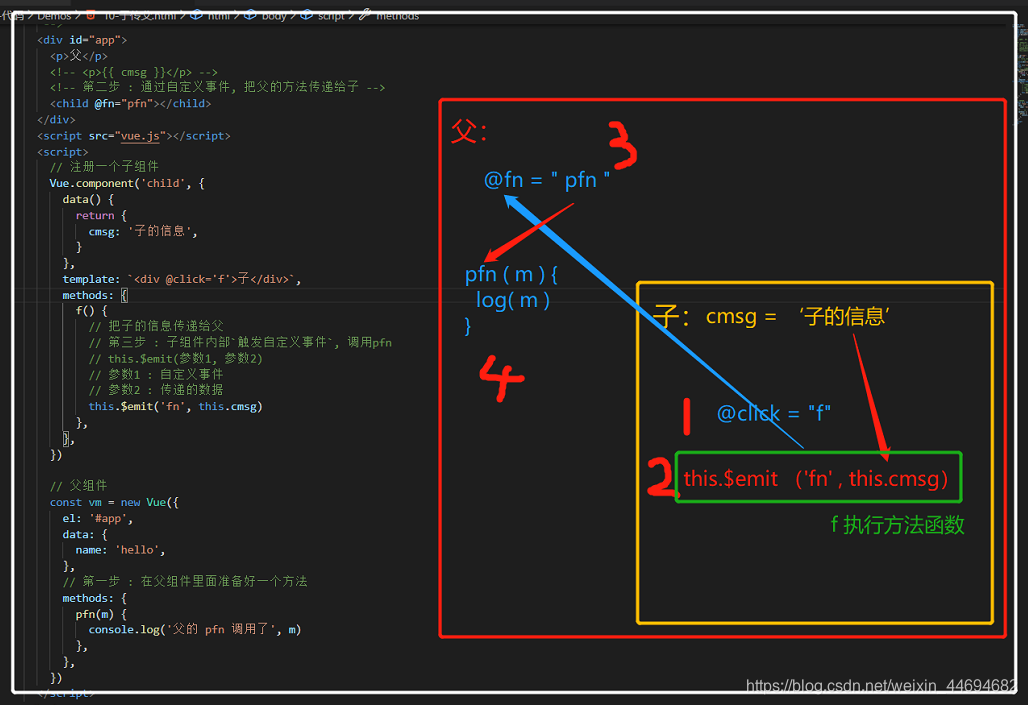
参考代码:
<!DOCTYPE html>
<html lang="zh"><head><meta charset="UTF-8" /><meta name="viewport" content="width=device-width, initial-scale=1.0" /><title>Document</title><script src="https://cdn.bootcdn.net/ajax/libs/vue/2.6.11/vue.js"></script><style>body {background-color: #eee;}#app {background-color: #fff;width: 500px;margin: 50px auto;box-shadow: 3px 3px 3px rgba(0, 0, 0, 0.5);padding: 2em;}.box {padding: 1em;border: 1px solid #ccc;margin: 1em;}.subject{margin:5px;padding:5px;font-size: 20px;}.subject span {display:inline-block;text-align: center;width: 20px;}.subject input {width: 50px;height: 20px;}.right{color:green}.error{color:red;}.undo{color:#ccc;}</style>
</head><body><div id="app"><h2>测试题</h2><subject v-for="idx in count" :idx="idx" @submit='hGetAns'></subject><div><flag v-for="(item,idx) in result":idx="item.idx" :ans="item.ans"></flag></div></div><script>var vm = new Vue({data: {count:5,result:[]},created () {for(var i = 1; i<= this.count;i++) {this.result.push({idx:i,ans:'未完成'})}},components: {flag: {props:["idx","ans"],computed: {cCla () {return this.ans ==='正确' ? 'right': (this.ans==='错误'?'error':'undo')}},template: `<span :class="cCla">{{idx}}: {{ans}}</span>`},subject: {props:["idx"],template: `<div class="subject"><span>{{num1}}</span>+<span>{{num2}}</span> = <input v-model.trim.number="result" :disabled="isSubmit"/><button :disabled="isSubmit" @click="hSubmit">提交</button></div>`,data:function() { return {num1: Math.ceil(Math.random()*10),num2: Math.ceil(Math.random()*10),result: '',isSubmit:false}},methods: {hSubmit () {let rs = this.result == (this.num1 + this.num2)this.isSubmit = truethis.$emit('submit', {ans:rs,idx:this.idx})}}}},methods: {hGetAns (result) {// console.log(result)const rs = this.result.find(it => it.idx === result.idx)rs.ans = result.ans ? '正确' : '错误'}}}).$mount('#app')</script>
</body></html>
全局组件
在vue实例中定义的组件称为局部组件,它只能当前vue实例中使用;
在vue实例之外的定义的组件称为全局组件,它可以在多个vue实例中使用,方便封装组件共享给他人使用。
定义格式
Vue.component('组件名称','组件配置对象')
这里的组件配置对象与上述局部组件的方法一样。
使用格式
与局部组件一致。
示例
<div id="app"><!-- 注册组件时候使用的组件名称,在视图中使用就是自定义标签的名称 --><!-- 注意:组件的名称不能和原生html标签重名 --><com-article></com-article></div><script src="./vue.js"></script><script>// 全局注册组件Vue.component('com-article', {// 组件配置对象,和vue实例的配置对象基本一致,没有el选项// template选项必须指定,当前组件管理的视图,需要有一个根标签。// 在模板字符中,可以使用插值表达式,和任意指令,但是只能使用当前组件数据和函数。template: '<div>{{count}} <button @click="add()">自增1</button></div>',// 声明数据,使用的还是data,但是是一个函数,函数的返回值才是组件的数据,必须是对象。data () {return {count: 100}},// 可以使用任意配置选项methods: {add () {this.count ++ }}})// 根实例const vm = new Vue({el: '#app'})</script>
件称为局部组件,它只能当前vue实例中使用;
在vue实例之外的定义的组件称为全局组件,它可以在多个vue实例中使用,方便封装组件共享给他人使用。
定义格式
Vue.component('组件名称','组件配置对象')
这里的组件配置对象与上述局部组件的方法一样。
使用格式
与局部组件一致。
示例
<div id="app"><!-- 注册组件时候使用的组件名称,在视图中使用就是自定义标签的名称 --><!-- 注意:组件的名称不能和原生html标签重名 --><com-article></com-article></div><script src="./vue.js"></script><script>// 全局注册组件Vue.component('com-article', {// 组件配置对象,和vue实例的配置对象基本一致,没有el选项// template选项必须指定,当前组件管理的视图,需要有一个根标签。// 在模板字符中,可以使用插值表达式,和任意指令,但是只能使用当前组件数据和函数。template: '<div>{{count}} <button @click="add()">自增1</button></div>',// 声明数据,使用的还是data,但是是一个函数,函数的返回值才是组件的数据,必须是对象。data () {return {count: 100}},// 可以使用任意配置选项methods: {add () {this.count ++ }}})// 根实例const vm = new Vue({el: '#app'})</script>



)


)

)
)





)

)
)
)